Apache Tomcat (sebelumnya dikenal sebagai Apache Jakarta Tomcat) adalah implementasi open-source dari teknologi Java Servlet dan JavaServer Pages.
Di sini, kita akan melihat cara menginstal Apache Tomcat di Debian 11.
Instal Java
Tomcat membutuhkan Java JRE pada sistem. Anda dapat menginstal Oracle JDK atau OpenJDK.
Untuk demo ini, kita akan menggunakan OpenJDK.
sudo apt install -y openjdk-11-jdk-jre
Setelah Java diinstal, Anda dapat memverifikasi versi Java dengan menggunakan perintah berikut.
java -versi
Keluaran:
openjdk versi "11.0.7" 2020-04-14OpenJDK Runtime Environment (build 11.0.7+10-post-Ubuntu-3ubuntu1)OpenJDK 64-Bit Server VM (build 11.0.7+10-post-Ubuntu-3ubuntu1 , mode campuran)
Buat Akun Layanan Tomcat
Untuk praktik terbaik, Tomcat tidak boleh dijalankan sebagai pengguna dengan hak istimewa (root). Jadi, buat pengguna biasa untuk menjalankan layanan Tomcat.
sudo groupadd tomcatsudo mkdir /opt/tomcatsudo useradd -g tomcat -d /opt/tomcat -s /usr/sbin/nologin tomcat
Unduh Apache Tomcat
Anda dapat mengunduh paket Apache Tomcat dari situs web resmi.
ATAU
Di terminal, gunakan wget perintah untuk mengunduh Apache Tomcat.
### Apache Tomcat 10.x wget https://downloads.Apache.org/Tomcat/Tomcat-10/v10.0.10/bin/Apache-Tomcat-10.0.10.tar.gz### Apache Tomcat 9.x wget https://downloads.apache.org/tomcat/tomcat-9/v9.0.52/bin/apache-tomcat-9.0.52.tar.gz### Apache Tomcat 8.5.x wget https://dlcdn.apache.org/tomcat/tomcat-8/v8.5.70/bin/apache-tomcat-8.5.70.tar.gz
Ekstrak Tomcat ke direktori (/opt/Tomcat) yang Anda inginkan.
sudo tar -zxvf Apache-Tomcat-*.tar.gzsudo mv Apache-Tomcat-*/* /opt/Tomcat/
Ubah kepemilikan direktori untuk mengizinkan pengguna Tomcat menulis file ke direktori tersebut.
sudo chown -R Tomcat:Tomcat /opt/Tomcat/
Siapkan Apache Tomcat
Di sini, kami menggunakan systemd untuk memulai layanan Tomcat. File layanan systemd Tomcat membutuhkan lokasi java. Jadi, jalankan perintah di bawah ini untuk membuat daftar versi java yang tersedia di sistem Anda.
sudo update-java-alternatives -l
Keluaran:
java-1.11.0-openjdk-amd64 1111 /usr/lib/jvm/java-1.11.0-openjdk-amd64
Saat ini, saya memiliki Java 11 di sistem saya.
Buat file layanan systemd Tomcat. Yang hijau bergantung pada lingkungan, jadi ubahlah sesuai dengan itu.
sudo nano /etc/systemd/system/Tomcat.service
Tambahkan informasi di bawah ini ke file layanan sistem Tomcat.
[Unit]Description=Apache Tomcat 9.x Aplikasi Web ContainerWants=network.targetAfter=network.target[Service]Type=forkingEnvironment=JAVA_HOME=/usr/lib/jvm/java-1.11.0-openjdk -amd64/ Environment=CATALINA_PID=/opt/Tomcat/temp/tomcat.pidEnvironment=CATALINA_HOME=/opt/tomcatEnvironment='CATALINA_OPTS=-Xms512M -Xmx1G -Djava.net.preferIPv4Stack=true'Environment='JAVA_OPTS=-Djava. true'ExecStart=/opt/tomcat/bin/startup.shExecStop=/opt/tomcat/bin/shutdown.shSuccessExitStatus=143User=tomcatGroup=tomcatUMask=0007RestartSec=10Restart=always[Install]WantedBy=multi-user.target
Muat ulang daemon systemd.
sudo systemctl daemon-reload
Kelola Layanan Apache Tomcat
Untuk memulai layanan Tomcat; jalankan:
sudo systemctl start Tomcat
Periksa status Tomcat, jalankan:
sudo systemctl status kucing jantan
Aktifkan mulai otomatis layanan Tomcat pada boot sistem:
sudo systemctl aktifkan kucing jantan
Secara default, Apache Tomcat berjalan pada port 8080. Gunakan perintah netstat untuk memeriksa status mendengarkan layanan Tomcat.
sudo netstat -antup | grep 8080
Keluaran:
tcp 0 0 0.0.0.0:8080 0.0.0.0:* DENGARKAN 1611/java
BACA: perintah netstat tidak ditemukan di Ubuntu – Perbaikan Cepat
Mengonfigurasi UI Web Apache Tomcat
Tomcat dilengkapi dengan web manager dan Host Manager untuk mengelola Tomcat. Pengelola Host dan Pengelola Web dilindungi kata sandi.
Untuk mengakses pengelola aplikasi web dan pengelola host, kami akan membuat pengguna dengan peran pengelola-gui dan admin-gui.
Edit file Tomcat-users.xml untuk menambahkan peran.
sudo nano /opt/tomcat/conf/tomcat-users.xml
Tambahkan baris di bawah ini (peran dan definisi pengguna) tepat sebelum baris terakhir.
rolename="admin-gui,manager-guidiumuser username="admin" password="password" role="manager-gui,admin-guiketentuan/pre>Untuk alasan keamanan, Web Manager dan Host Manager hanya dapat diakses dari localhost, yaitu dari server itu sendiri.
Untuk mengakses web dan pengelola host dari sistem eksternal, Anda harus menambahkan jaringan sumber ke daftar yang diizinkan.
Untuk melakukannya, edit dua file di bawah ini.
sudo nano /opt/Tomcat/webapps/manager/META-INF/context.xmlsudo nano /opt/tomcat/webapps/host-manager/META-INF/context.xmlPerbarui baris di bawah ini pada kedua file dengan IP sumber / jaringan tempat Anda mengakses web dan Pengelola host.
allow="127\.\d+\.\d+\.\d+|::1|0:0:0:0:0:0:0:1|.*" />.* akan memungkinkan semua jaringan memiliki akses ke kedua pengelola.
ATAU
allow="127\.\d+\.\d+\.\d+|::1|0:0:0:0:0:0:0:1|192.168.0.*" />Anda juga dapat mengizinkan bagian dari jaringan Anda saja. Misalnya:Untuk mengizinkan jaringan 192.168.0.0/24 saja, Anda dapat menggunakan jaringan di atas.
Mulai ulang layanan Tomcat.
sudo systemctl restart TomcatAkses Apache Tomcat
Buka browser dan buka URL di bawah ini.
http://ip.add.re.ss:8080Anda akan mendapatkan halaman default Apache Tomcat, dan ini mengonfirmasi bahwa Apache Tomcat berhasil diinstal.
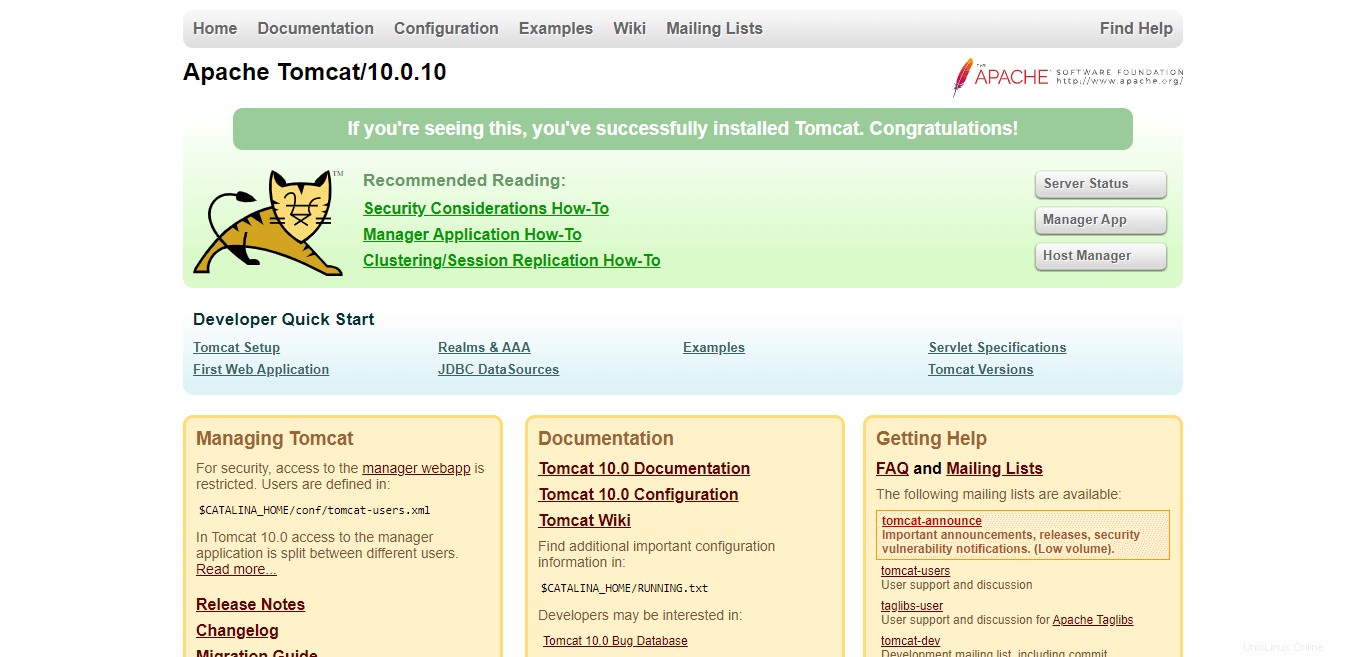
Manajer Aplikasi Web
Klik pada Aplikasi Manajer untuk mengakses Pengelola Web (Perlu Masuk):Nama Pengguna :admin , Sandi :sandi.
Dengan menggunakan pengelola web, Anda dapat menerapkan aplikasi baru, menerapkan aplikasi dalam konteks tertentu, memulai, menghentikan, memuat ulang, dan membatalkan penerapan aplikasi.
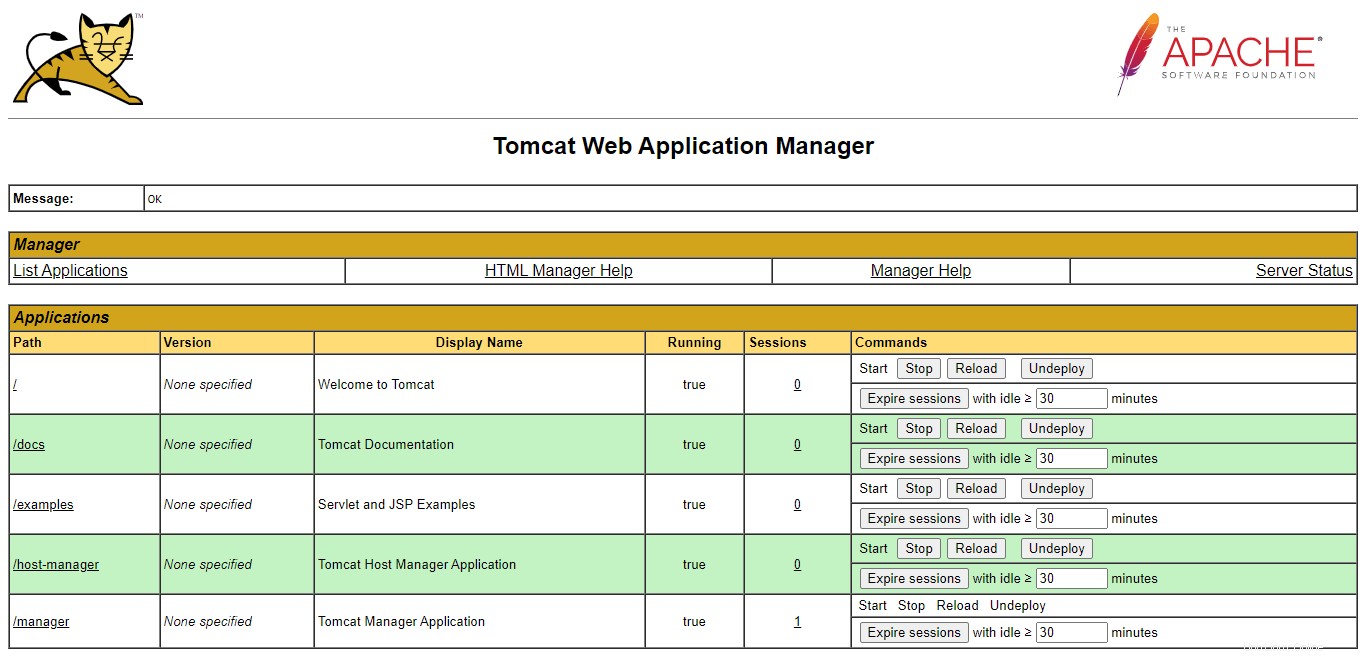
Status Server
Anda juga dapat memeriksa status server Tomcat.
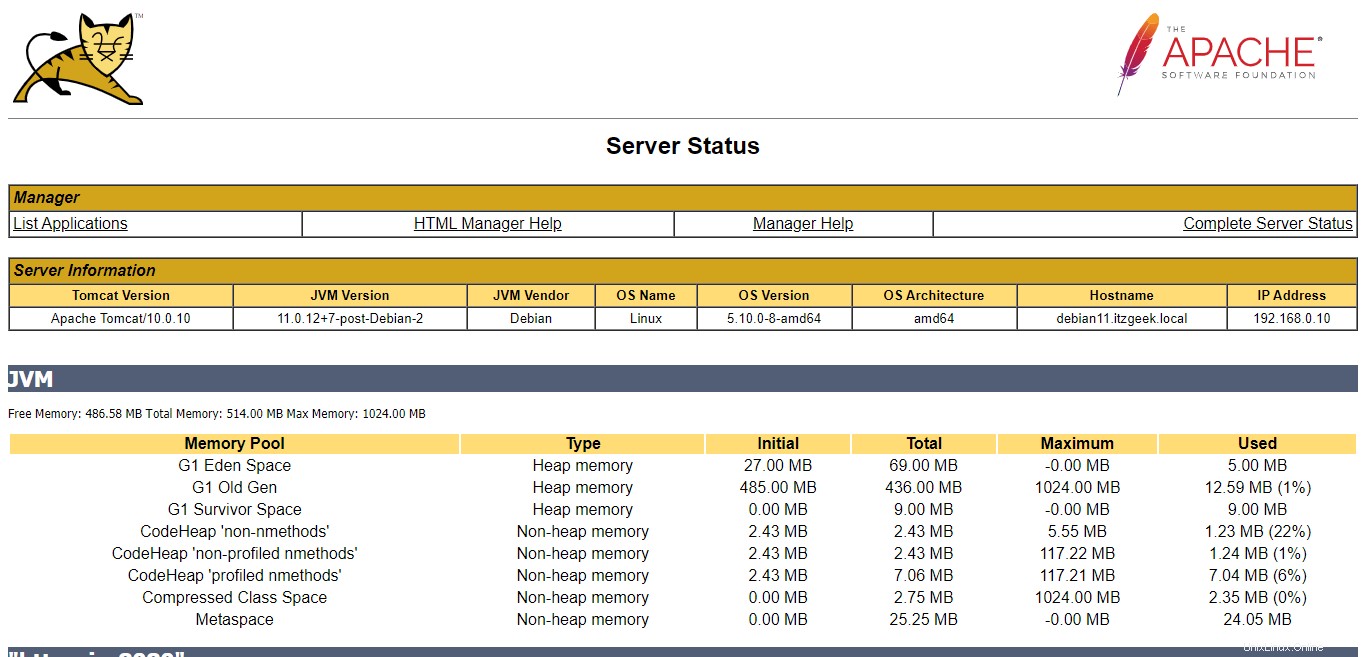
Pengelola Host Virtual
Klik Pengelola Host untuk mengakses manajer host Tomcat (Perlu Masuk):Nama Pengguna :admin , Sandi :sandi.
Di sini, Anda dapat mengelola host virtual.
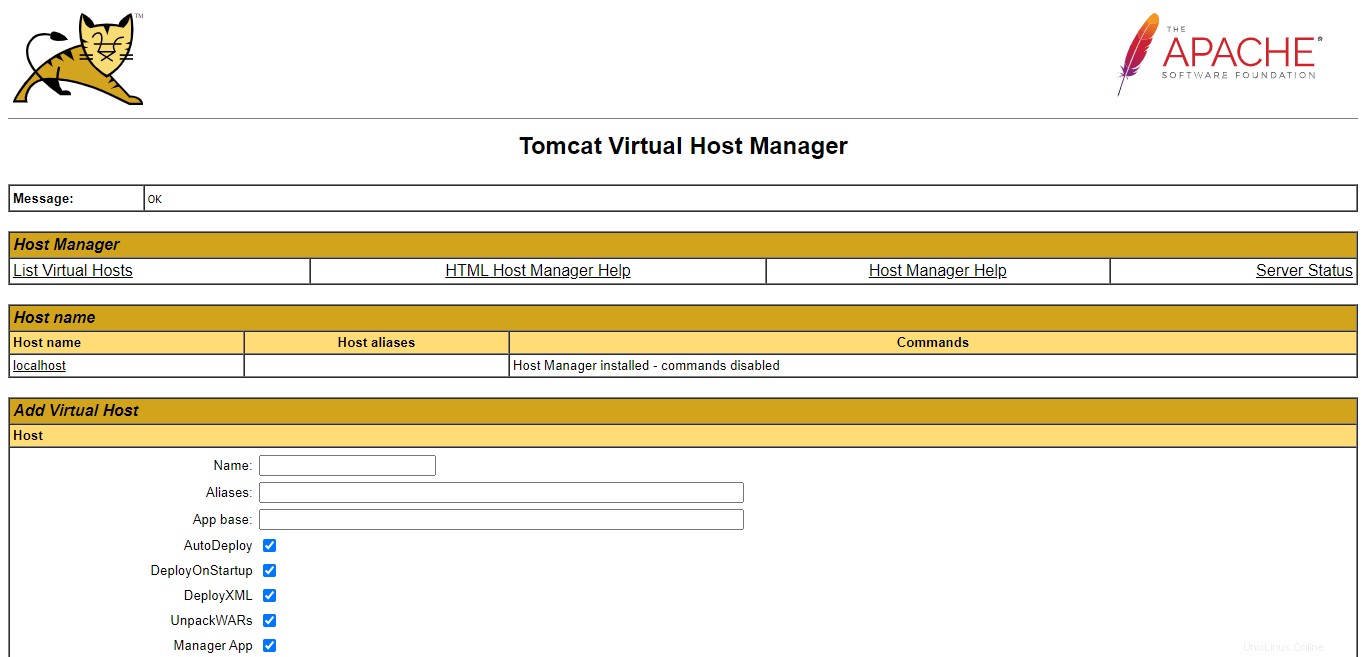
Kesimpulan
Itu saja. Saya harap Anda telah mempelajari cara menginstal Apache Tomcat di Debian 11. Sistem sekarang siap untuk penerapan aplikasi web pertama Anda. Sebagai rekomendasi keamanan, pertimbangkan untuk menerapkan SSL/TLS untuk Tomcat
Setup Repositori Resmi Debian 10 Di sources.list (/etc/apt/sources.list) Cara Menginstal Java JDK di Debian 11Debian